С июня 2024 г. мини-интерфейс Teams в Microsoft Teams (бесплатный) больше не будет доступен для пользователей Windows 23H2 или более поздней версии. Если вы используете версии Windows ниже 23H2, вы по-прежнему будете иметь возможность подписи чата. Чтобы получить последнюю версию windows, выберите Пуск > Параметры > Центр обновления Windows, а затем выберите Проверить наличие обновлений. Если обновления доступны, их можно установить.
Уведомления о прочтении в Microsoft Teams (бесплатно) позволяют пользователям знать, когда вы читаете их сообщения, и сообщить, когда они прочитали ваши сообщения. При чтении сообщения рядом с сообщением в окне чата появится 

Уведомления о прочтении включены по умолчанию и доступны в групповых чатах и чатах по отдельности.
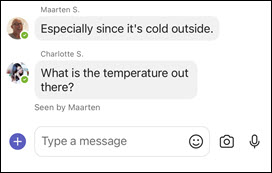
Чтобы проверить, кто читал ваше сообщение в чате, коснитесь и удерживайте сообщение, а затем выберите Элемент Просмотрено.
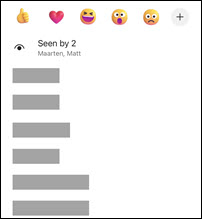
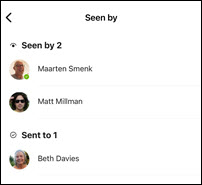
Совет: Для сообщений, которые будут считаться видимые, должны быть включены уведомления о прочтении.
Включение и отключение уведомлений о прочтении:
-
Коснитесь изображения профиля или Дополнительно


-
Выберите Обмен сообщениями

-
Включите или отключите уведомления о прочтении.
Уведомления о прочтении включены по умолчанию и доступны в групповых чатах и чатах по отдельности.
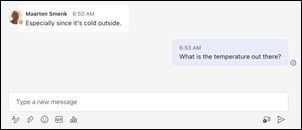
Чтобы проверить, кто читал ваше сообщение в чате, наведите указатель мыши на сообщение и выберите Дополнительные параметры 
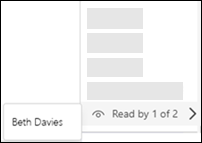
Совет: Все пользователи должны иметь включенные уведомления о прочтении, чтобы сообщения считались как прочитанные.
Включение и отключение уведомлений о прочтении:
-
Откройте Microsoft Teams (бесплатная версия).
Советы:
-
В уменьшенном окне Teams в Windows 11 нажмите кнопку

-
В чате в Windows 11 нажмите кнопку Открыть Teams

-
-
Выберите Параметры и другие

-
Выберите "Параметры"

-
Выберите Конфиденциальность

-
Включите или отключите уведомления о прочтении.
Свяжитесь с нами
Для получения дополнительной помощи обратитесь в служу поддержки или задайте вопрос в сообществе Microsoft Teams.










